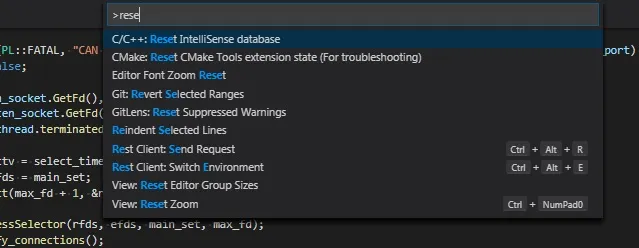如果您在VsCode调试时进行代码更改,智能感知有时会出现错误的编译错误。最快的方法是重置或更正它?
如何在VS Code中重置Intellisense?
2
重新启动 TypeScript 语言服务
在 VS Code 中打开 TypeScript 源文件(在 css 或 json 文件中不起作用),
- 打开命令面板 (视图菜单 -> 命令面板)
- 输入
TypeScript: Restart TS server.(键入 "restart",它应该自动建议)
5
.css 文件时是找不到它的。 - nitzel"typescript.tsdk": "node_modules/typescript/lib/" 添加到.vscode/settings.json -- 还要确保通过 npm install typescript 在项目中本地安装 TypeScript -- 然后重启 VS Code -- 当然,作为解决方法,完全重启 VSCode 也可以。 - ChaseMoskal对于C#,请使用以下方法:
cmd+shift+P或ctrl+shift+P会弹出命令栏,然后选择OmniSharp: restart OmniSharp。输入restart,它会给你建议。
1
对于Angular/TypeScript,重置扩展主机的方法非常可靠。
Ctrl + Shift + P --> 重新启动扩展主机
--或者--
Ctrl + P --> 然后键入“>” --> 重新启动扩展主机
2
3
查看菜单-> 命令面板,键入 restart,然后点击 TypeScript: Restart TS server. - ChaseMoskal我遇到了以下问题:
- 退出VSCode
- 禁用C/C++扩展
- C/C++ 重置 IntelliSense 数据库
- C/C++ 重新扫描工作区
后来我发现有一堆名为cpptools和cpptools-srv的进程在运行。在杀死它们并重置VSCode之后,一切都重新开始正常工作了。
我使用的命令是:
pkill cpptools
在大多数情况下,使用上述
pkill命令后,我不需要退出VSC。重新启动Dart分析服务器
由于这个问题有点通用,而且看到人们回答各种编程语言的解决方法,我将发布关于 Dart 的解决方法。
- 打开命令面板(视图菜单→命令面板)
- 输入:
Dart: Restart Analysis Server并按Enter
就像关闭和重新打开vscode一样
Ctrl+Shift+P→C/C++:重置IntelliSense数据库;对我来说没有用),请尝试以下方法:
确保文件中没有红色波浪线(解析错误),特别是在#include指令上。解决包含问题的最佳方法是在工作区声明更多的包含目录。(我看到了很多关于如何在系统/用户范围内执行此操作的答案,但只有不完整的答案说明如何在每个工作区中执行此操作。)通过在工作区目录中生成一个c_cpp_properties.json文件来实现这一点(我的似乎还没有这个文件):Ctrl+Shift+P → C/C++: Edit Configurations (JSON)。添加路径到includePath,直到在有问题的文件和它所包含的所有文件中都消除了所有包含错误。使用变量${workspaceFolder}来引用工作区的根目录。顺便说一句,我的默认只有${workspaceFolder}/**在includePath中,这应该递归搜索您的整个工作区文件夹以查找包含文件。对我来说没有用,至少在一个特定的文件上。我必须在${workspaceFolder}下明确添加更多目录,以便VS Code找到一些包含文件。我没有遇到任何标准库包含的问题。因此,本答案不涉及这些内容。
在 IntelliSense 数据库进行另一次重置并重新启动 VS Code 之前,您可能需要这样做,才能正确显示所有 IntelliSense 信息。我还发现,打开它正在寻找的包含文件似乎有助于帮助它找到这些文件。我希望这对我继续有效。目前为止都还不错。
在新版本的VS Code中,.NET使用了语言服务器替代了OmniSharp。你可以使用该命令重新启动。希望对你有帮助。
.NET:重新启动语言服务器
原文链接
- 相关问题
- 11 如何在VS Code中为CMake项目设置C/C++ IntelliSense?
- 4 如何在VS Code中启用Firebase的IntelliSense?
- 70 如何在 VS Code 中为 Markdown 禁用 IntelliSense?
- 3 如何在VS Code中启用Backbone的IntelliSense
- 3 如何在滚动IntelliSense建议时启用VS Code文档?
- 4 如何在VS Code / Intellisense / Autocomplete中忽略/排除索引文件?
- 7 如何在VS Code中为Bazel项目启用C++ Intellisense?
- 35 VS Code的Intellisense非常缓慢
- 37 如何在OS X上使用键盘触发VS Code IntelliSense?
- 3 如何在VS Code中为自定义文件扩展启用JavaScript IntelliSense?